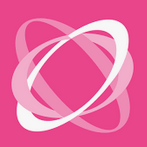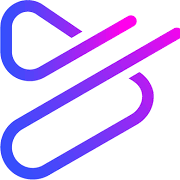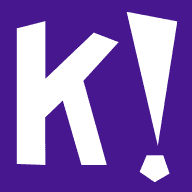Posnamete lahko zaslon računalnika in zvok, ki ga želite dodati posnetku, nato pa posnetek vstavite v diapozitiv PowerPoint ali ga shranite kot ločeno datoteko.
Se lahko uporablja v katerem koli računalniku z nameščeno vsaj različico 2016 paketa Microsoft Office.
Ni zelo učinkovit pri stiskanju.
Če želite posneti video lekcijo, je to dostopna rešitev.
1. Zaženite aplikacijo, katere operacijo želite posneti.
2. Zagonite program Powerpoint, se pomaknite na diapozitiv, na katerega želite postaviti posnetek zaslona, in nato kliknite možnost Snemanje zaslona v skupini Mediji na traku Vstavljanje.
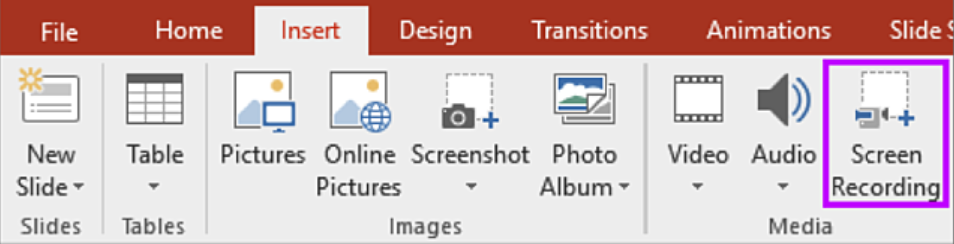
Okno programa PowerPoint bo izginilo in vidna bo aplikacija "pod" programom Powerpoint. Prav tako boste na vrhu zaslona opazili orodno vrstico s petimi gumbi (z možnostjo snemanja na zaslonu z gumbom v spodnjem desnem kotu).
3. Z gumbom Select Area (C) izberite pravokotno območje, ki ga želite posneti (Powerpoint območje na zaslonu označi z rdečo črtkano črto).
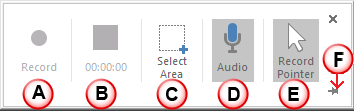
4. S stikalnimi gumbi izberite, ali želite posneti zvok (D) in miškin kazalec (E).
5. Pritisnite gumb za snemanje (A), da se začne odštevanje od 3, po katerem se bo začelo snemanje. Med snemanjem je mogoče snemanje tudi prekiniti (A) in ga nadaljevati. Kombinacija tipkovnice Win + Shift + Q ali drugi gumb bo ustavila snemanje (B), tukaj je prikazana tudi dolžina posnetega videoposnetka.
Končani videoposnetek bo nameščen na diapozitiv, na katerem ste začeli snemati. V kontekstnem meniju, ki se prikaže ob desnem kliku, lahko posnetek shranite v računalnik v formatu .mp4 z možnostjo Shrani medij kot.
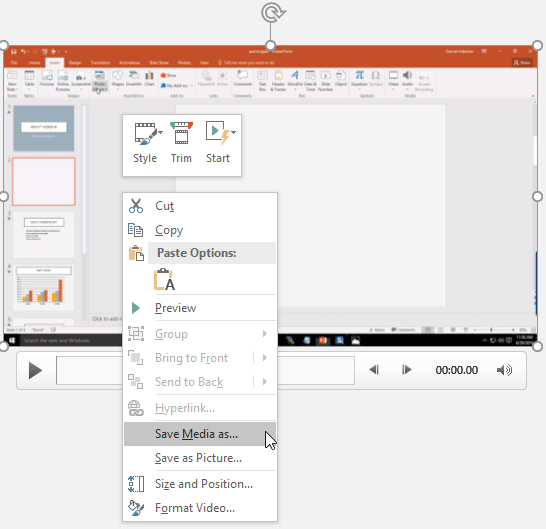
Nepotrebne dele lahko iz končnega videoposnetka celo izrežete.
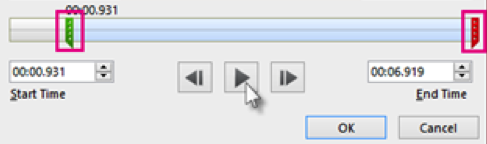
Kevin Stratvert: Kako snemati zaslon z uporabo programa Microsoft PowerPoint https://youtu.be/KCi7z-bJJXw
Učiteljska tehnika: Kako uporabiti PowerPoint kot snemalnik zaslona https://youtu.be/ZCd9fO72vCg
- Prijava ali Registracija za objavo komentarjev
Snemalnik zaslona
Videoposnetek posnetka zaslona je lahko koristen, če želimo poučevati s prikazom korakov nekega postopka (npr. uporabe aplikacije ali programa).
To lahko preprosto storite s katerim koli od naslednjih orodij.